-
시작하기
-
사용할 수 있는 도구
-
콘텐츠 창 사용하기
-
콘텐츠 업로드 및 다운로드하기
-
3D 모델 사용하기
-
자주 묻는 질문
-
3D 모델
-
파일을 VIVERSE에 업로드하기
PDF, 동영상, 3D 모델 및 이비지와 같은 파일을 가상 공간에서 볼 수 있으려면 먼저 VIVERSE에서 사용되는 클라우드 스토리지에 이를 업로드해야 합니다.
- 웹 브라우저에서 sync.vive.com으로 이동하고 HTC 계정으로 로그인합니다.
-
웹페이지 상단에서 저장소를 클릭합니다.
파일 탭이 자동으로 선택됩니다.
팁: 왼쪽에 업로드할 수 있는 파일 유형이 표시됩니다. 파일 유형을 클릭한 후 정보 아이콘
 에 마우스를 올리면 지원되는 파일 형식이 표시됩니다. 자세한 내용은 VIVERSE에서 볼 수 있는 파일 유형을 참조하십시오.
에 마우스를 올리면 지원되는 파일 형식이 표시됩니다. 자세한 내용은 VIVERSE에서 볼 수 있는 파일 유형을 참조하십시오.
- 파일 업로드 > 파일 추가를 클릭합니다.
- 업로드하려는 파일을 선택하고 열기를 클릭합니다.
- 다음을 클릭하여 파일 업로드를 시작합니다.
업로드한 파일이 파일 탭의 해당 파일 유형 아래에 추가됩니다.
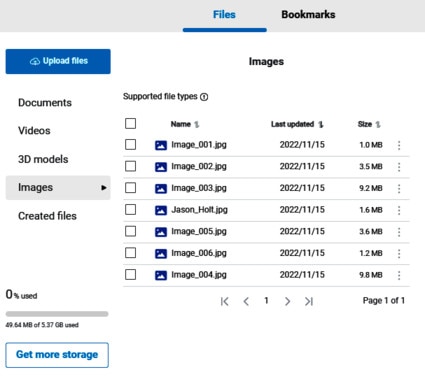
팁:
업로드한 파일을 통해 다음 중 하나를 할 수 있습니다.
- 파일 옆에 있는
 을 클릭하여 이름을 변경하거나 삭제합니다.
을 클릭하여 이름을 변경하거나 삭제합니다. - 열 제목을 클릭하여 파일 이름 또는 날짜로 정렬합니다.
- 여러 파일을 삭제하려면 목록에서 파일을 선택한 후
 삭제를 클릭합니다.
삭제를 클릭합니다. - 모든 파일을 삭제하려면 이름을 선택한 후
 삭제를 클릭합니다.
삭제를 클릭합니다.
이 항목이 도움이 되었나요?
예
아니오
제출
감사합니다! 귀하의 피드백은 다른 사람들이 가장 도움이 되는 정보를 보는 데 도움이 됩니다.